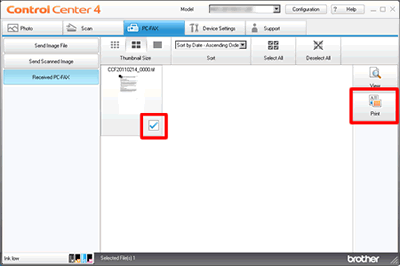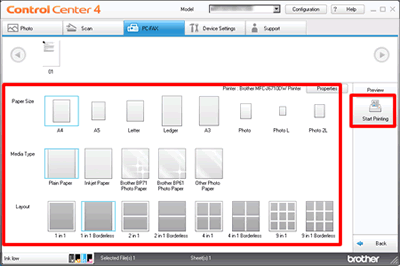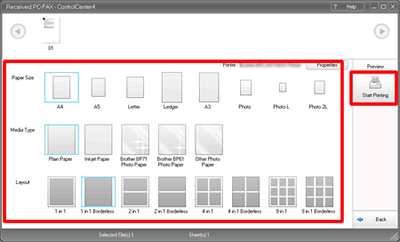MFC-7860DW
FAQ & Fehlerbehebung |

MFC-7860DW
Datum: 18.06.2021 Kennnummer: faq00002777_002
Empfangene Faxdaten von ControlCenter4 anzeigen und drucken (für Windows®)
Sie können die auf Ihrem PC empfangenen und gespeicherten Faxdaten mit der Brother PC-FAX-Software von ControlCenter4 anzeigen und drucken.
Um ein Fax von Ihrem PC mit der Brother PC-FAX-Software zu empfangen, müssen Sie zunächst im Bedienfeldmenü des Brother-Geräts die Option PC-FAX empfangen auswählen. Klicken Sie hier, um den PC-FAXEMPFANG im Brother-Gerät zu aktivieren.
Wenn Sie den PC-FAXEMPFANG bereits in Ihrem Brother-Gerät aktiviert haben, klicken Sie auf den unten stehenden Link für die ControlCenter4-Benutzeroberfläche, die Sie verwenden, um weitere Informationen zum Anzeigen und Drucken der Faxdaten von ControlCenter4 anzuzeigen.
HINWEIS: Die unten gezeigten Abbildungen beziehen sich auf ein repräsentatives Produkt und Betriebssystem und können von Ihrem Brother-Computer und Betriebssystem abweichen.
Aktivieren Sie den PC-FAXEMPFANG im Brother-Gerät
- Drücken Sie Menu.
- Drücken Sie die Pfeile nach Oben oder Unten und wählen Sie APIPA.
- Drücken Sie OK.
- Drücken Sie die nach-oben - oder nach-unten -Taste, um die Option Remote-Fax-Option auszuwählen.
- Drücken Sie OK.
- Drücken Sie die nach-oben - oder nach-unten -Taste, um Fwd / Page/ Store oder Forward/ Store auszuwählen.
- Drücken Sie OK.
- Drücken Sie die nach-oben - oder nach-unten -Taste, um PC -Fax empfangen auszuwählen.
- Drücken Sie OK.
- Auf dem LCD-Display wird die Meldung PC-Fax auf Ihrem Computer ausführen angezeigt. Drücken Sie OK.
- Drücken Sie die nach-oben - oder nach-unten -Taste, um <USB> oder Ihren PC-Namen auszuwählen, wenn er mit einem Netzwerk verbunden ist.
- Drücken Sie OK.
-
Drücken Sie die nach-oben - oder nach-unten -Taste, um Backup Print:On oder Backup Print:Off auszuwählen.
- Backup Print:On = das Brother-Gerät druckt das Fax auch, sodass Sie eine gedruckte Kopie erhalten.
- Sicherungsdruck:aus = das Brother-Gerät druckt keine Kopie des empfangenen Faxes.
- Drücken Sie OK.
- Drücken Sie Stop/Exit.
Klicken Sie dann auf den unten stehenden Link für die von Ihnen verwendete ControlCenter4-Benutzeroberfläche, um weitere Details zum Anzeigen und Drucken der Faxdaten aus ControlCenter4 anzuzeigen.
- Klicken Sie auf die Registerkarte PC-FAX .
-
Klicken Sie auf Empfangenes PC-FAX empfangen oder Empfangenes PC-FAX anzeigen. Die Funktion PC-FAX-Empfang wird aktiviert und beginnt, Faxnachrichten vom Gerät zu empfangen. Die empfangenen Faxdaten werden angezeigt.
Um die Faxdaten anzuzeigen, fahren Sie mit SCHRITT 3 fort.
Um die Faxdaten zu drucken, fahren Sie mit SCHRITT 4 fort.
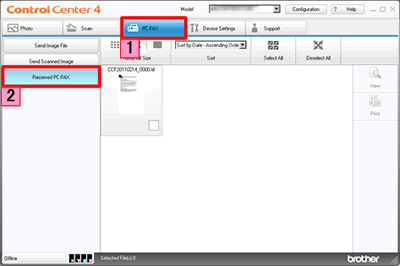
-
Um die Faxdaten anzuzeigen, wählen Sie die Daten aus, und klicken Sie dann auf Anzeigen.
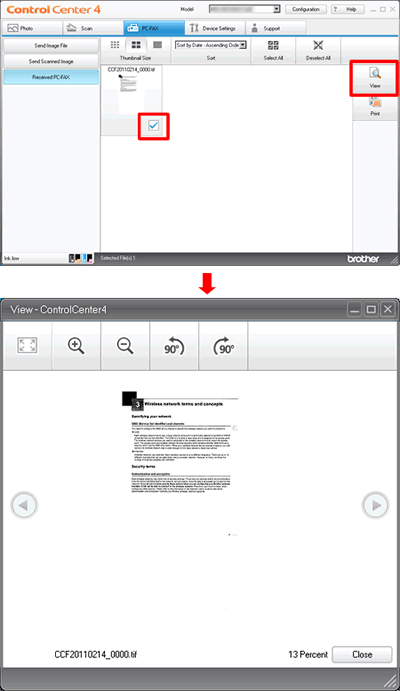
Um die empfangenen Faxdaten zu drucken, wählen Sie die Daten aus und klicken Sie dann auf Drucken.
Konfigurieren Sie die Druckeinstellungen und klicken Sie dann auf Drucken starten.
- Klicken Sie auf die Registerkarte PC-FAX .
-
Klicken Sie auf Empfangenes PC-FAX empfangen oder Empfangenes PC-FAX anzeigen. Die Funktion PC-FAX-Empfang wird aktiviert und beginnt, Faxnachrichten vom Gerät zu empfangen. Die empfangenen Faxdaten werden angezeigt.
Um die Faxdaten anzuzeigen, fahren Sie mit SCHRITT 3 fort.
Um die Faxdaten zu drucken, fahren Sie mit SCHRITT 4 fort.
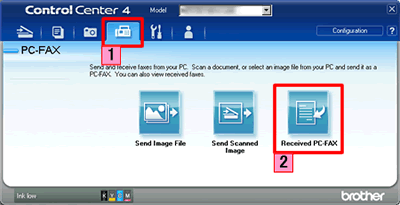
- Um die Faxdaten anzuzeigen, wählen Sie die Daten aus, und klicken Sie dann auf Anzeigen.
-
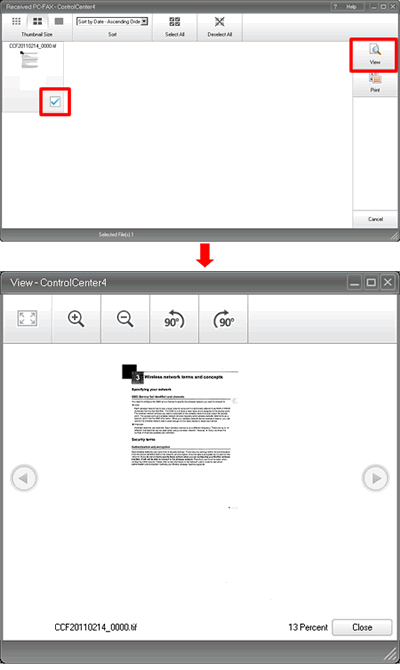
- Um die empfangenen Faxdaten zu drucken, wählen Sie die Daten aus und klicken Sie dann auf Drucken.
-
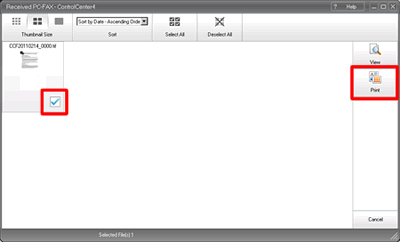
Konfigurieren Sie die Druckeinstellungen und klicken Sie dann auf Drucken starten.
MFC-7360N, MFC-7460DN, MFC-7860DW, MFC-8510DN, MFC-8520DN, MFC-8950DW, MFC-8950DWT, MFC-9460CDN, MFC-9465CDN
Wenn Sie weitere Unterstützung benötigen, wenden Sie sich an den Brother-Kundendienst:
Rückmeldung zum Inhalt
Bitte beachten Sie, dass dieses Formular nur für Rückmeldungen verwendet wird.